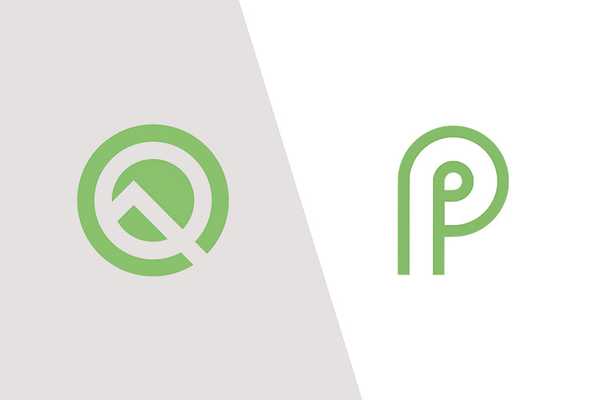
Yurko Brovko
0
5189
912
Google heeft vandaag de eerste bèta voor Android Q uitgebracht en het brengt een hele reeks veranderingen met zich mee, zowel groot als klein. Welnu, we hebben de Android Q-bèta gebruikt op onze Pixel 3 XL en de Pixel 2, en we hebben een gemerkt veel van veranderingen hier. Dus, als je je afvraagt wat de nieuwste smaak van Android op tafel kan brengen, hier is alles wat is veranderd met Android Q.
1. De donkere modusschakelaar is verdwenen, maar de donkere modus is er
In de eerste bèta voor Android Q heeft Google de schakelaar voor de donkere modus uit de instellingen verwijderd, maar je kunt de donkere modus nog steeds inschakelen in Android Q. Toch is het niet zo eenvoudig als in Android Pie, en we zijn mooi zeker dat dit slechts een tijdelijke situatie is; Google zou de schakelaar terug moeten brengen in latere bèta's.
2. Vernieuwd Share-menu
Met Android Q heeft Google het deelmenu vernieuwd en het is nu niet alleen veel nuttiger in de zin van ontwerp, en de manier waarop apps en snelkoppelingen zijn gerangschikt, het is ook een stuk sneller dan voorheen. Dit komt omdat, in tegenstelling tot eerdere versies van Android, het deelmenu elke app afzonderlijk moest pollen om erachter te komen welke acties ze zouden kunnen ondersteunen, Android Q maakt gebruik van een push-gebaseerde oplossing resulterend in een zeer merkbare verkeersdrempel. 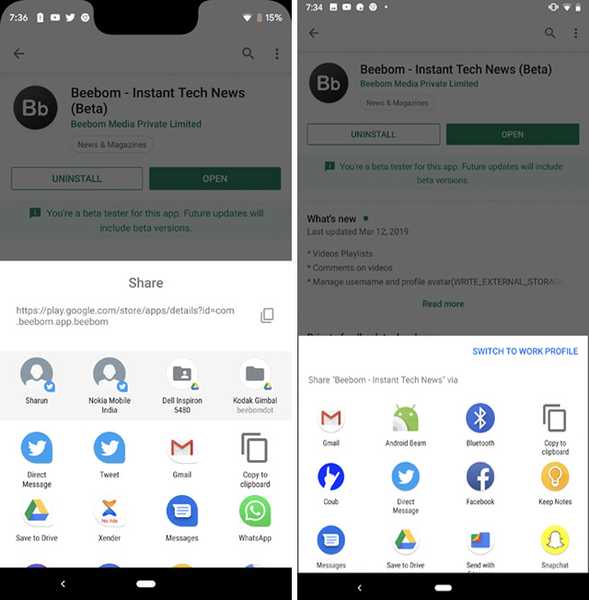 Deelblad Android Q (links) versus Android Pie (rechts)
Deelblad Android Q (links) versus Android Pie (rechts)
U vindt ook de kopie-snelkoppeling rechtsboven zodat u snel links kunt kopiëren zonder dat u hoeft te zoeken naar de optie 'Link kopiëren' in het deelblad. Dit is absoluut een welkome aanvulling.
3. WiFi delen met QR-codes
Met Android Q kunt u uw wifi-netwerken snel delen met andere apparaten door QR-codes te gebruiken, zonder dat u uw wachtwoord met hen hoeft te delen. In de wifi-instellingen ziet u nu een nieuwe 'QR-code'-optie samen met de optie om een netwerk te' vergeten '. Tik hierop en je krijgt een QR-code te zien die andere apparaten kunnen scannen en rechtstreeks verbinding kunnen maken met het wifi-netwerk zonder het wachtwoord of iets anders in te voeren.
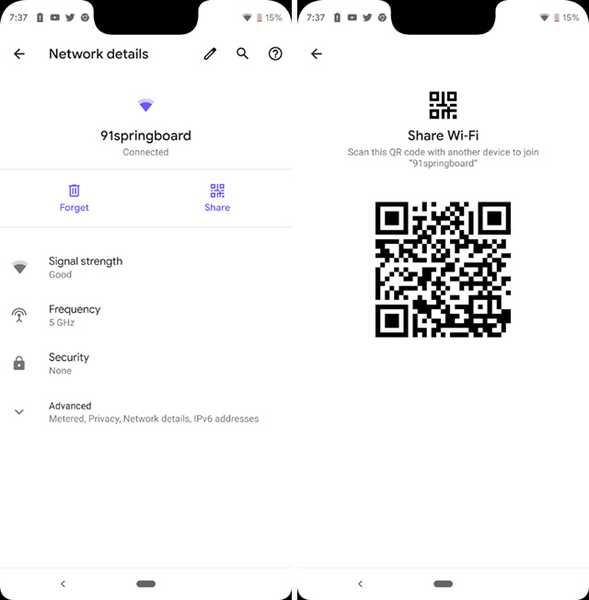
Om een of andere reden kon Google Lens deze QR-code niet scannen en lid worden van het netwerk, maar sommige apps van derden zoals CoReader (gratis) kunnen dit wel.
4. QR-scanner in WiFi-instellingen
Als je via een QR-code op een Android Q-apparaat verbinding probeert te maken met een wifi-netwerk, heb je geen app van derden nodig. Jij kan ga naar WiFi-instellingen en onderaan is er nu een nieuwe QR-scanneroptie die u kunt openen en vervolgens WiFi QR-codes kunt scannen om er rechtstreeks verbinding mee te maken.
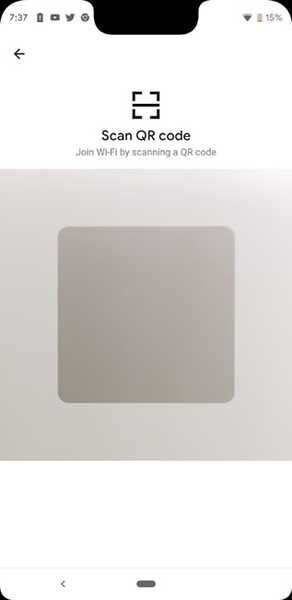
5. Inkepingen verschijnen nu in screenshots
Weet je nog hoe het maken van screenshots op een gekerfde telefoon zou resulteren in een regelmatig ogende screenshot? Nou, niet meer. Met Android Q, als je een screenshot maakt op een telefoon met een inkeping (tot nu toe betekent dit de Pixel 3 XL), je screenshot toont ook de inkeping, samen met de afgeronde hoeken van het telefoonscherm.
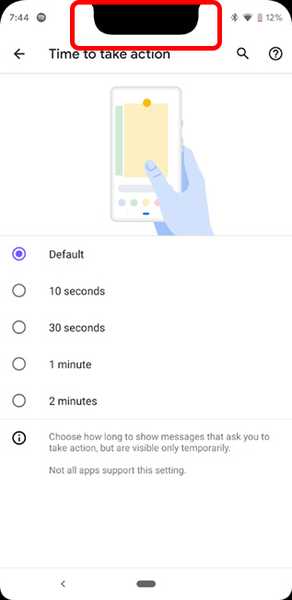
Nu weet ik niet precies waarom dit is gedaan, en persoonlijk vind ik het niet echt leuk, maar dat is het nu.
6. Thema-opties
Android Q brengt nu ook thema-opties naar je telefoon. U hoeft dus niet te vertrouwen op apps van derden om uw telefoon te thematiseren zoals op Android Pie. Momenteel zijn de thema-opties van Android Q helemaal aan het einde van de Developer Options, en je mag alleen dingen veranderen zoals de accentkleur, de pictogramvormen en het lettertype (waarvan er slechts twee zijn), maar laten we hopen dat Google binnenkort meer keuzes toevoegt aan het themasysteem in Android Q.
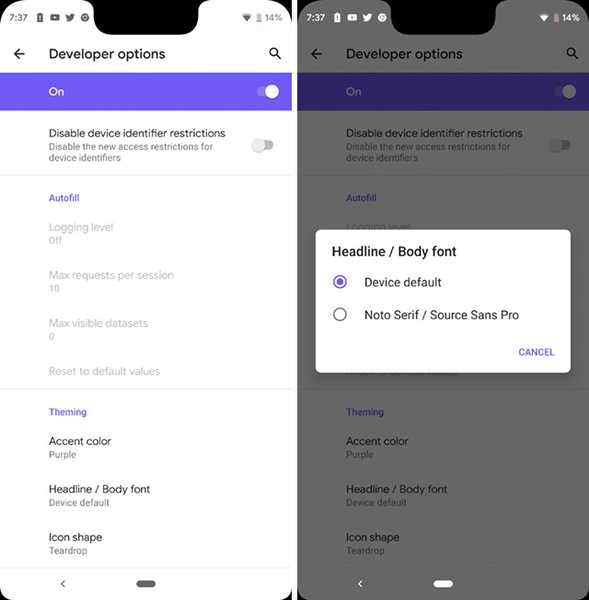
7. Gedetailleerde locatierechten
In tegenstelling tot Android Pie, Android Q besteedt veel aandacht aan privacy, en een van de belangrijkste veranderingen in dat opzicht komt met meer gedetailleerde controle over locatiemachtigingen. In tegenstelling tot Android Pie, waar u locatietoegang tot apps kunt toestaan of weigeren, biedt Android Q ondersteuning voor opties waarmee u dit kunt doen sta altijd locatietoegang toe, weiger toegang en zelfs om de app alleen toegang te geven tot uw locatie terwijl deze wordt gebruikt. Het lijkt veel op de manier waarop iOS locatiemachtigingen verwerkt met apps die ervoor kiezen om het te ondersteunen, en het is absoluut geweldig vanuit privacyoogpunt.
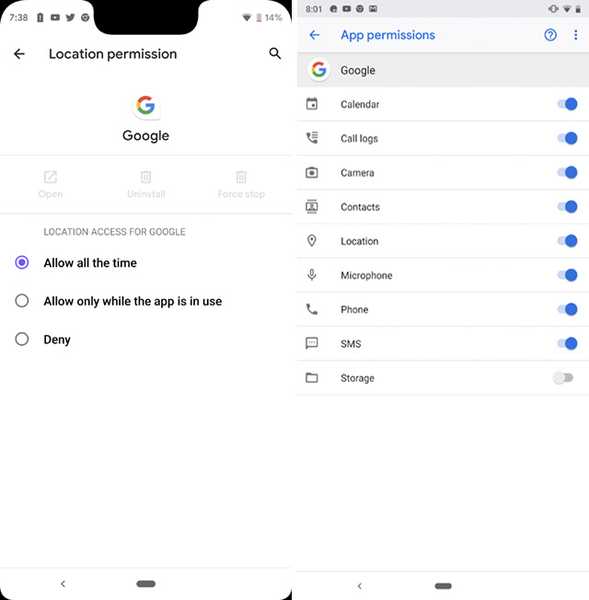
Zelfs het rechtenscherm is veranderd. In plaats van apps alfabetisch te ordenen zoals Android Pie deed, Android Q categoriseert apps op 'Toegestaan', 'Geweigerd' en 'Alleen toegestaan wanneer in gebruik' zodat u gemakkelijk de apps kunt vinden die toegang hebben tot uw locatie en apps die eenvoudigweg geen toegang hebben tot uw locatie in plaats van dat u door een lange lijst hoeft te bladeren terwijl u de schakelaars in de gaten houdt om te controleren of een app locatierechten heeft niet.
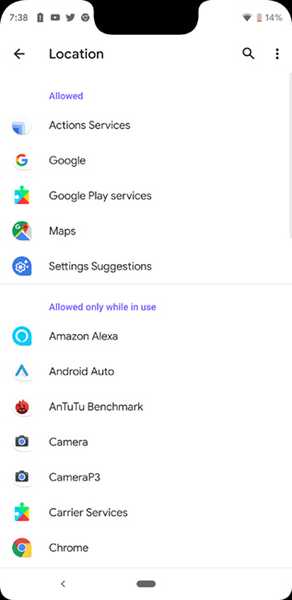
8. Melding veegbewegingen zijn veranderd
In Android Pie zou een korte veegbeweging naar links over een melding opties opleveren, zoals het snoozen van een melding of het wijzigen van de meldingsinstellingen voor de app, en een lange veeg naar links of rechts wist de melding uit het paneel. Maar met Android Q, linker veegbewegingen zijn gereserveerd voor snooze- en meldingsopties, en je kunt meldingen alleen wissen door naar rechts te vegen.
9. Snelle instellingen toont nu de resterende levensduur van de batterij
Wanneer u in Android Q het meldingsscherm naar beneden sleept, kunt u dit nu doen bekijk de verwachte resterende batterijduur van uw telefoon daar zonder naar de batterij-instellingen te hoeven gaan. Ter vergelijking: Android Pie toont alleen de verwachte resterende levensduur van de batterij bij het openen van de batterij-instellingen. 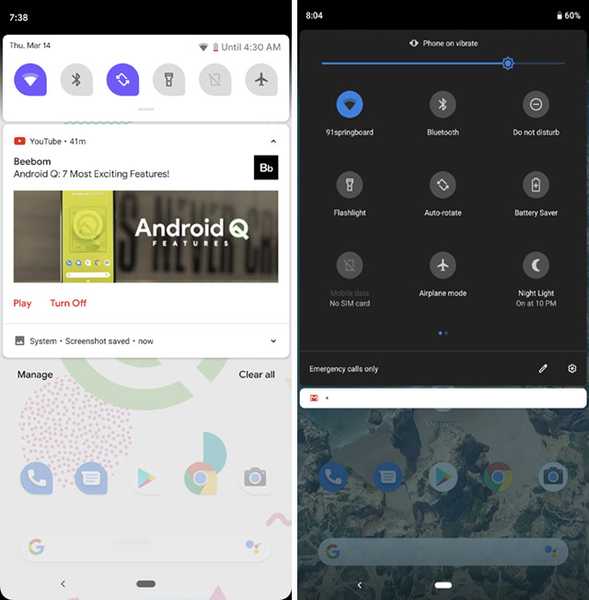 Snelle instellingen Android Q (links) versus Android Pie (rechts)
Snelle instellingen Android Q (links) versus Android Pie (rechts)
10. Langdurige meldingen tonen meer instellingen
Als je lang op een melding in Android Pie drukt, krijg je slechts twee opties: 'Stop meldingen' en 'Blijf weergeven'. Als u echter in Android Q lang op een melding drukt, krijgt u opties zoals meldingen van de app blokkeren, meldingen stil weergeven of doorgaan met meldingen voor dergelijke meldingen. 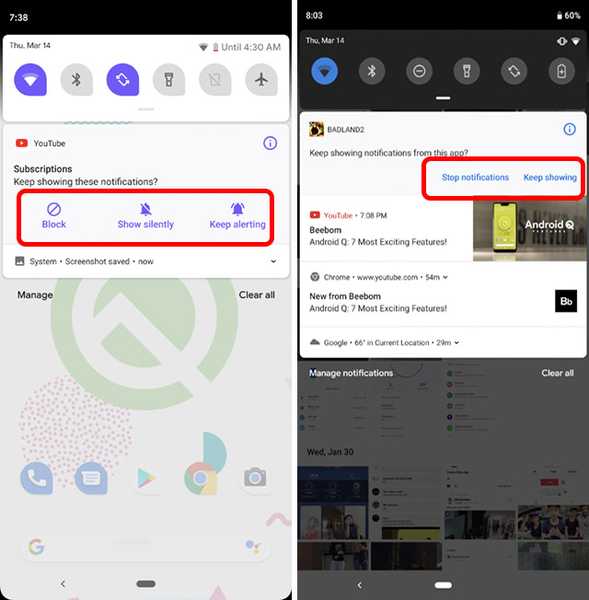 Meldingsopties Android Q (links) versus Android Pie (rechts)
Meldingsopties Android Q (links) versus Android Pie (rechts)
11. App opnieuw ontworpen bestanden
De ingebouwde bestandsbeheerder die wordt geleverd met standaard Android is ook vernieuwd in Android Q. In tegenstelling tot de oudere Files-app die je in Android Pie zou vinden, brengt de nieuwe Files-app veel materiaalontwerpupgrades met zich mee. Er zijn tags bovenaan om snel naar video's, afbeeldingen en andere bestanden te zoeken. Het hamburgermenu gebruikt nu Google's nieuwe richtlijnen voor materiaalontwerp en ziet er gewoon een stuk beter uit. Het is gewoon een veel betere ervaring. 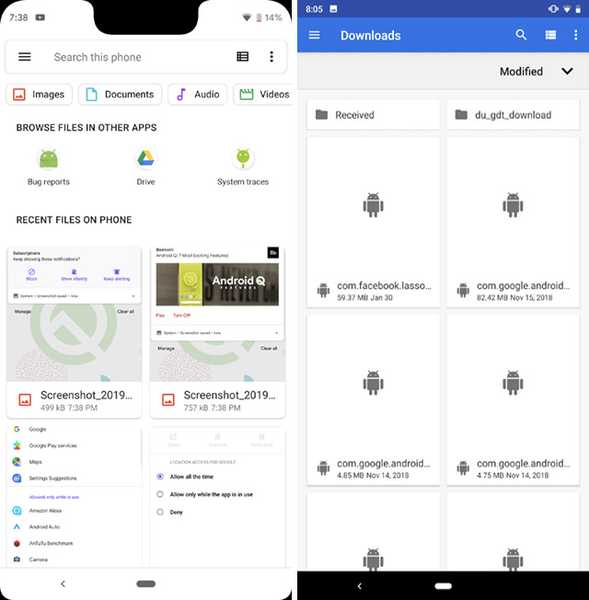 Bestanden-app Android Q (links) versus Android Pie (rechts)
Bestanden-app Android Q (links) versus Android Pie (rechts)
12. Maak onbedoelde verwijderingen op het startscherm ongedaan
Met Android Q heeft de standaard Pixel Launcher nu ondersteuning voor het ongedaan maken van acties zoals het verwijderen van widgets of apps van het startscherm. In tegenstelling tot in Android Pie, waar het verwijderen van een app of widget het eenvoudig van het scherm verwijderde, Android Q laat nu een optie 'ongedaan maken' zien waarop u kunt tikken om de laatst verwijderde widget of app terug te halen. Dit kan zeker van pas komen.
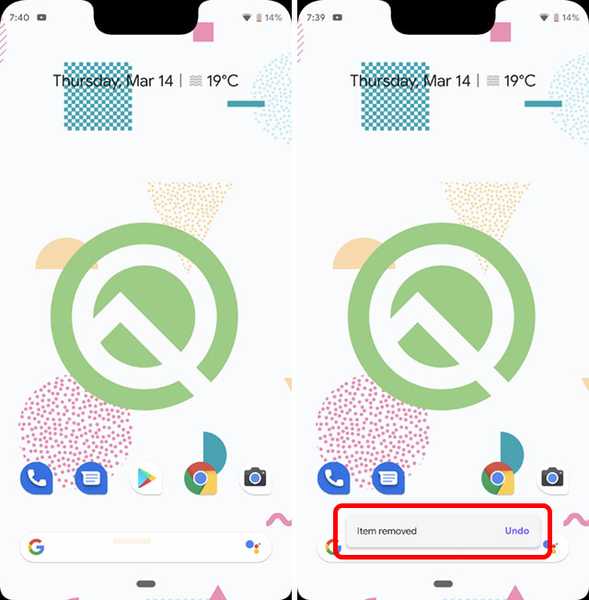
13. Instellingenpagina
De instellingenpagina heeft duidelijk enkele kleine veranderingen ondergaan, het is op dit moment vrij gebruikelijk. In Android Q zul je het zien afzonderlijke instellingen voor Privacy, Locatie en Beveiliging, terwijl er in Android Pie gewoon een instelling voor beveiliging en privacy was die alle instellingen bevatte. 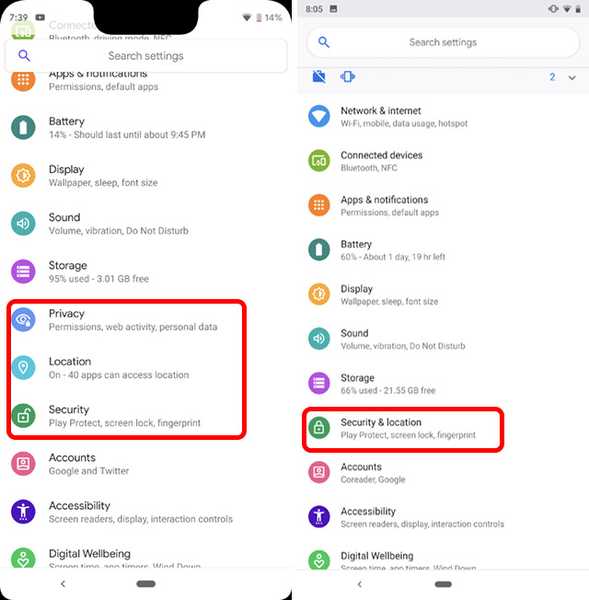 Instellingenpagina Android Q (links) versus Android Pie (rechts)
Instellingenpagina Android Q (links) versus Android Pie (rechts)
Deze nieuwe, afzonderlijke instellingen maken het ook gemakkelijker om zaken als app-machtigingen weer te geven, en meer, wat gewoon geweldig is.
14. Willekeurige MAC-adressen
In Android Pie introduceerde Google willekeurige MAC-adressen waarmee apparaten verbinding konden maken met wifi-netwerken met MAC-adressen die waren gerandomiseerd voor extra privacy. Met Android Q, gerandomiseerde MAC-adressen zijn een standaardinstelling, en als u uw eigen MAC-adres wilt gebruiken om verbinding te maken met een netwerk, moet u dat doen handmatig wijzigen vanuit de instellingen van het wifi-netwerk. Als je iemand bent die extra privacy wil, vooral tijdens het verbinden met openbare wifi-netwerken, dan is dit een verandering die je leuk zult vinden.
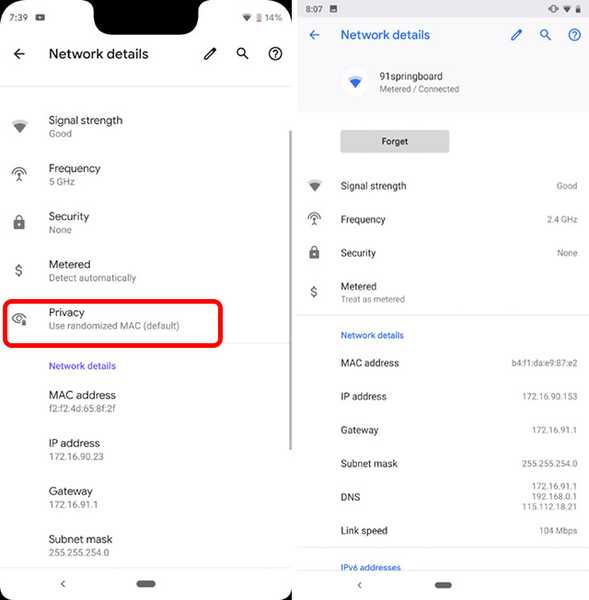 WiFi-instellingen Android Q (links) versus Android Pie (rechts)
WiFi-instellingen Android Q (links) versus Android Pie (rechts) 15. De positie van het batterijpictogram in Always On Display is gewijzigd
In Android Pie, de batterijpercentage dat wordt weergegeven aan de onderkant van het altijd weergegeven scherm. Met Android Q is de batterijpictogram, samen met het percentage, verschijnt nu in de rechterbovenhoek, dat is waar het zich normaal gesproken zou bevinden wanneer het scherm wordt ingeschakeld. Persoonlijk lijkt dit een beetje onevenwichtig voor mij, maar het is een subjectief probleem.
16. Nieuw gebaar voor schakelen tussen apps
Hoewel Android Pie de sprong in gebarengebaseerde navigatie heeft gemaakt en je kunt schakelen tussen recente apps door simpelweg de navigatiepil naar rechts te vegen, brengt Android Q een nieuw gebaar voor het schakelen tussen apps. U kunt nu lichtjes omhoog en rechts vegen op de navigatiepil om over te schakelen naar de laatst laatst gebruikte app op uw telefoon. Nu, terwijl dit gebaar zelf omslachtiger aanvoelt dan het snelle gebaar dat er was in Android Pie, de nieuw gebaar gebruikt niet zoveel animaties, waardoor het aanzienlijk sneller is bij het schakelen tussen apps.
Beide gebaren zijn vanaf nu beschikbaar, dus u kunt elke gewenste gebaren gebruiken. Dat gezegd hebbende, de terugknop, die naar verwachting in Android Q zou worden verwijderd, is er nog steeds, dus misschien voltooit Google nog steeds zijn plannen voor de gebaren van Android Q.
17. Ingebouwde schermrecorder
Met Android Q heeft Google eindelijk een ingebouwde schermrecorder toegevoegd, zodat je geen app van derden meer nodig hebt om het scherm op je telefoon op te nemen. Echter, de schermopnamefunctie is min of meer verborgen, en je kunt onze handleiding raadplegen over het inschakelen van schermopname in Android Q om het in te schakelen.
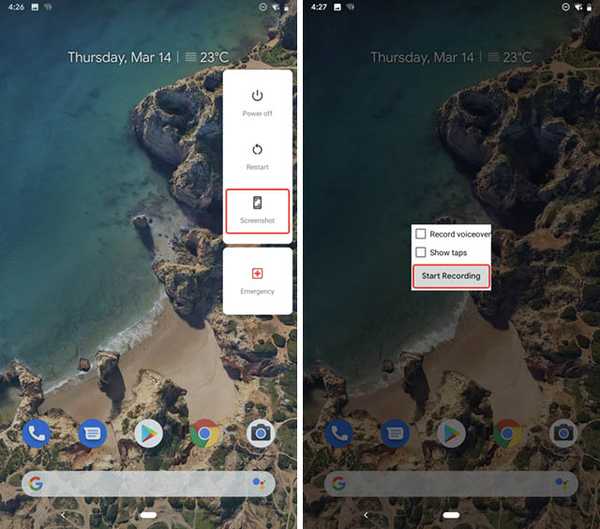
Houd er rekening mee dat dit zo is nog in de beginfase van ontwikkeling, dus het werkt mogelijk niet zoals verwacht. Tijdens onze tests werkte de schermrecorder op onze Pixel 2, maar bleef crashen op onze Pixel 3 XL. Uw kilometerstand kan dus variëren.
18. Muziek die momenteel wordt afgespeeld, wordt weergegeven in Always on Display
Met Android Q is Google dat wel het toevoegen van meer informatie aan de always on display op de Pixel. In tegenstelling tot Android Pie, waar de telefoon alleen zaken als meldingen, weer en de klok liet zien, geeft Android Q nu ook muziek weer die momenteel wordt afgespeeld op het altijd weergegeven scherm.
19. Wazige achtergrond van vergrendelscherm bij het afspelen van muziek
Over het spelen van muziek gesproken, de de achtergrond van het vergrendelscherm in Android Q is wazig terwijl er muziek wordt afgespeeld op de telefoon, in tegenstelling tot Android Pie, waar de achtergrond van het vergrendelscherm gewoon de albumhoes was voor welk nummer je ook luisterde. Dit nieuwe lockscreen ziet er wel beter uit en maakt het makkelijker om notificaties te lezen, dus daar klaag ik niet over. 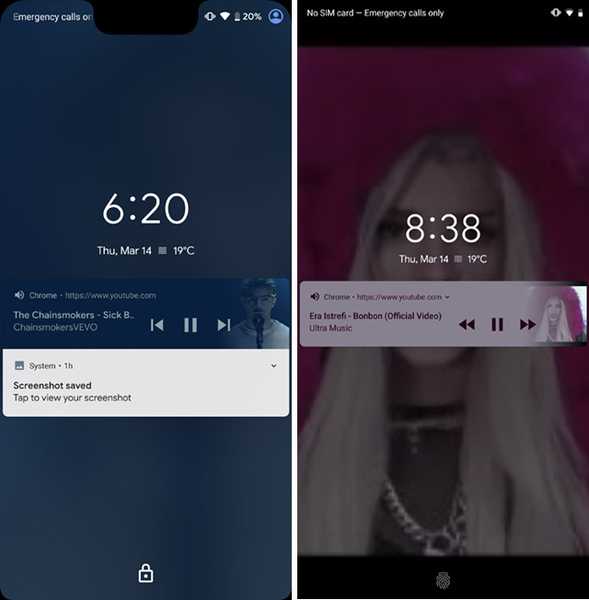 Lockscreen in Android Q (links) versus Android Pie (rechts)
Lockscreen in Android Q (links) versus Android Pie (rechts)
20. Haptische feedback bij het selecteren van tekst
In Android Q voegt Google meer haptische feedback toe aan het besturingssysteem. Nu, wanneer u lang op een website drukt om tekst te selecteren, krijgt u haptische feedback. Bovendien geeft scrollen om meer of minder tekst te selecteren ook een zeer bevredigende haptische feedback, vooral op de Pixel 3 XL met zijn verbeterde haptische engine. In oudere Pixels, zoals de Pixel 2, is de feedback niet zo goed. In ieder geval, er is ook haptische feedback op de Pixel 3 wanneer je de functie Flip to Shhh gebruikt, en het is ook ongelooflijk goed.
21. Recente apps hebben meer afgeronde hoeken
Het scherm Recente apps in Android Q is ook veranderd. Terwijl Android Pie in de recente apps apps met licht afgeronde hoeken liet zien, met Bij Android Q zijn de hoeken ronder en meer uitgesproken. 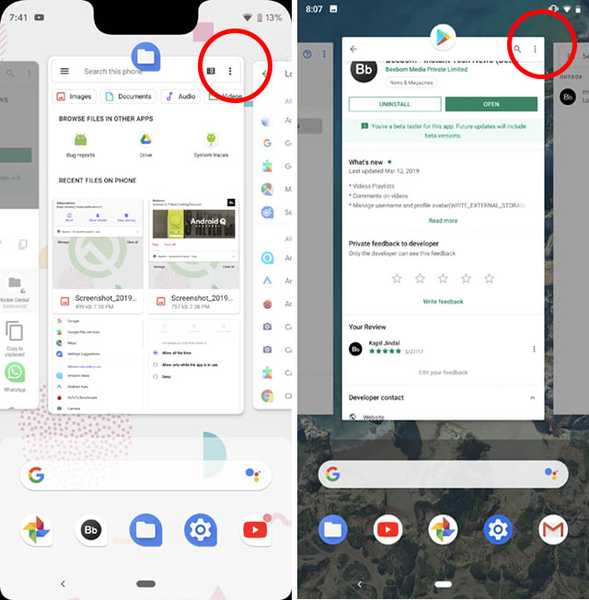 Recent scherm in Android Q (links) versus Android Pie (rechts)
Recent scherm in Android Q (links) versus Android Pie (rechts)
22. Zwevende instellingenpanelen
Android Q brengt ondersteuning voor apps van derden om zwevende panelen weer te geven met relevante instellingen die de app mogelijk nodig heeft om in te schakelen of te configureren. U kunt bijvoorbeeld een paneel zien verschijnen dat u hierom vraagt maak verbinding met of schakel wifi in wanneer u Google Chrome probeert te gebruiken. Dit maakt het voor gebruikers gemakkelijker om deze instellingen in te schakelen zonder de app te hoeven verlaten. We hebben geprobeerd dit te laten werken met een heleboel apps, waaronder Chrome Canary, maar het werkte niet. Het is echter een ondersteunde functie volgens het blog van de Android-ontwikkelaars, dus ik ben er vrij zeker van dat het binnenkort zijn weg moet vinden naar ten minste de eigen apps van Google. 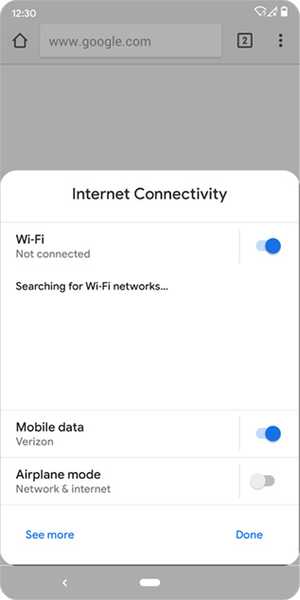 Voorbeeld van de zwevende instellingenpanelen van Android Q (met dank: Android Developers Blog)
Voorbeeld van de zwevende instellingenpanelen van Android Q (met dank: Android Developers Blog)
23. App-informatiepagina is gewijzigd
Android Q vernieuwt ook de app-informatiepagina. De nieuwe pagina toont nu het app-pictogram en de naam in het midden in vette letters, met opties zoals openen, verwijderen en geforceerd stoppen eronder. De rest van de pagina heeft grotendeels dezelfde dingen, maar het tabblad Notificatie toont het gemiddelde aantal meldingen die de app per dag verstuurt in Android Q, in plaats van alleen 'Aan' of 'Uit' in Android Pie. 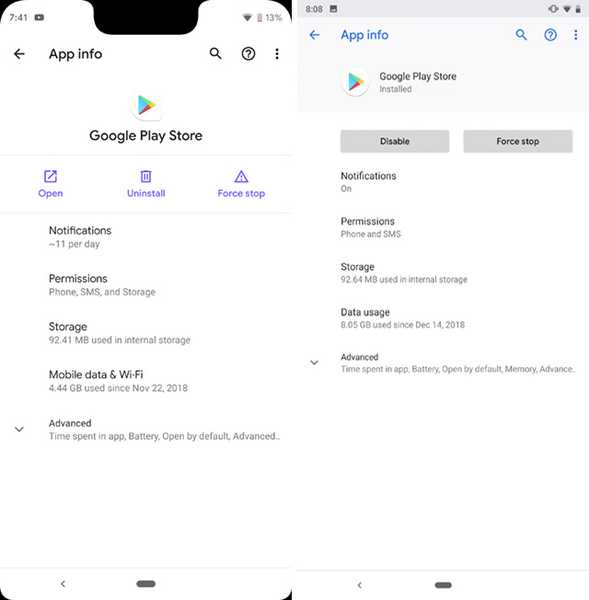 App-informatiepagina Android Q (links) versus Android Pie (rechts)
App-informatiepagina Android Q (links) versus Android Pie (rechts)
24. De Enter-toets op het vergrendelscherm is nu geaccentueerd
Als u een pincode of een wachtwoord als slot gebruikt, Android Q nu kleurt de enter-toets op het vergrendelingsscherm met de accentkleur die u hebt gekozen. Standaard is deze kleur blauw, maar als je de thema-opties hebt gebruikt om de accentkleur te wijzigen, is dat degene die Android Q zal gebruiken. In Android Pie daarentegen was de entertoets helemaal niet geaccentueerd.
25. Er is nu een Media Output Switcher
Android Q biedt nu ondersteuning voor afzonderlijke app-audio-uitgangen, dus dat kan stel een app in zoals Spotify om de audio-uitvoer naar een Bluetooth-luidspreker te sturen, terwijl de rest van de telefoon de luidsprekers van de telefoon gebruikt voor geluid. Deze functie moet worden ingeschakeld door naar de functie-vlaggenoptie te gaan in ontwikkelaaropties, u kunt ons artikel over verborgen Android Q-functies bekijken om te zien hoe u deze functie precies kunt inschakelen.
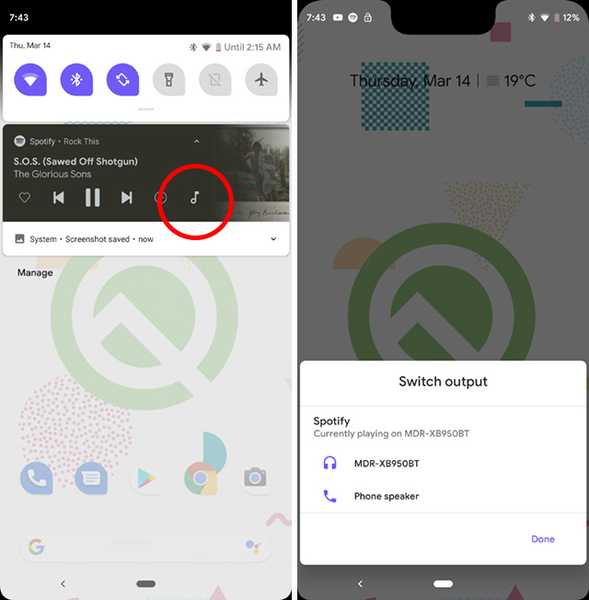
26. Tijd om te lezen / Tijd om actie te ondernemen Kan worden aangepast
Android Q brengt ook een nieuwe toegankelijkheidsinstelling waarmee gebruikers de leestijd en de tijd om actie te ondernemen kunnen aanpassen voor berichten die tijdelijk op het scherm verschijnen. Tijd om te lezen beïnvloedt berichten die informatie weergeven maar geen actieknoppen hebben, en de waarde kan worden aangepast tussen 10 seconden en 2 minuten.
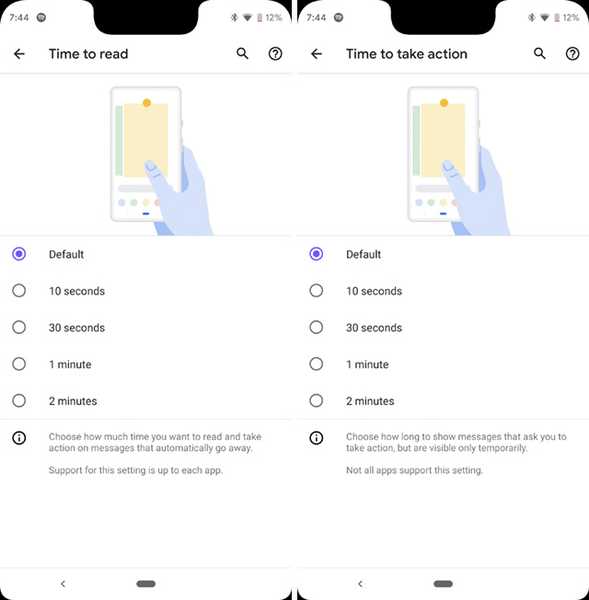
Tijd om actie te ondernemen, heeft daarentegen invloed op berichten waarmee u actie kunt ondernemen (zoals schermmeldingen die opties weergeven zoals delen, verwijderen en meer) en deze waarde kan ook worden aangepast tussen 10 seconden en 2 minuten.
Houd er rekening mee dat deze waarden alleen van invloed zijn op apps die tijd ondersteunen om te lezen en tijd om actietoegangsfuncties uit te voeren.
27. Sideloading-apps nemen niet meer het volledige scherm in beslag
Sideloading-apps op Android Pie hebben een interface op volledig scherm gelanceerd voor het installeren van de app. Maar met Android Q, wanneer u een app sideload, start Android geen interface op volledig scherm. In plaats daarvan zie je gewoon een kleine pop-up op je scherm, wat zeker een stuk beter is. Bovendien zal het dat doen verminderen het aantal plaatsen waar bedrijven advertenties in hun interface kunnen plaatsen zoals sommige bedrijven doen. 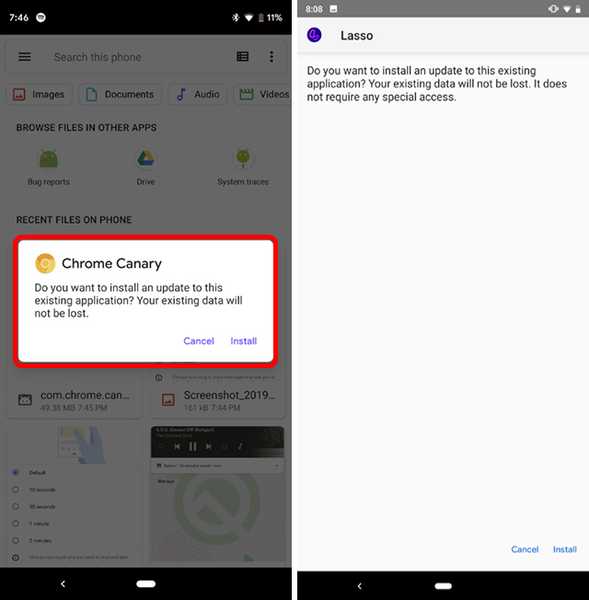 Apps aan de zijkant laden op Android Q (links) versus Android Pie (rechts)
Apps aan de zijkant laden op Android Q (links) versus Android Pie (rechts)
28. Een nieuw 'bel'-pictogram laat nu zien welke melding zojuist belde
Als u iemand bent die bijna altijd veel meldingen in hun meldingenpaneel heeft, kan het soms moeilijk zijn om erachter te komen welke melding zojuist een geluid heeft gemaakt op uw telefoon. Dat was tenminste het geval tot Android Pie. In Android Q is de de laatste melding die een geluid maakte, heeft een nieuw 'bel'-pictogram gedurende ongeveer 30 seconden nadat het is overgegaan, zodat u deze gemakkelijk kunt vinden.
29. Vrije-vorm-apps
Met Android Q kun je eindelijk freeform-apps op de telefoon testen. Deze zijn ongelooflijk gaaf. Alles wat je moet doen is ga naar ontwikkelaarinstellingen en schakel de instelling in met de tekst 'Forceer vrije-vorm-apps'. Vervolgens kunt u eenvoudig op een app-pictogram in het recente scherm tikken en de gebruiken 'Freeform'-optie in het vervolgkeuzemenu om de app te dwingen te starten als een zwevend venster.
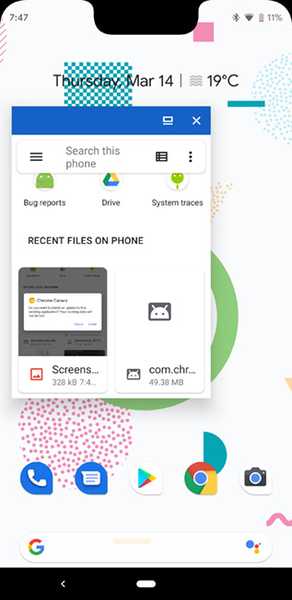
In de huidige bèta konden we maar één zwevende app tegelijk laten werken. Zodra we een nieuwe lanceerden, werd de vorige automatisch gesloten.
30. Desktopmodus
Net zoals Samsung DeX introduceerde, brengt Android Q nu een desktopmodus waarmee je je telefoon in feite kunt aansluiten op een extern beeldscherm en deze als pc kunt gebruiken. Vanaf nu is de functie behoorlijk buggy en duidelijk in de vroege stadia van ontwikkeling. echter, de UI lijkt veel op Chrome OS, dus je weet maar nooit, misschien als de functie eenmaal klaar is om te worden uitgerold, kunnen Pixel-eigenaren hun smartphones ook als hun pc gebruiken!
ZIE OOK: 10 beste Android Q-functies
Android Q verandert nogal wat
Hoewel het op het eerste gezicht misschien niet voelt alsof Android Q echt veel veranderingen met zich meebrengt in vergelijking met Android Pie, zijn er hier een aanzienlijk aantal veranderingen als je wat dieper duikt. Bovendien zijn er ook een heleboel op ontwikkelaars gerichte veranderingen in Android Q, waaronder zaken als ondersteuning voor opvouwbare displays, dieptekaarten en nog veel meer. Dit is slechts de eerste bèta van Android Q, en naarmate Google meer Android Q-bèta's uitbrengt, zullen er nog meer veranderingen zijn, dus kom regelmatig terug voor meer.















